大量のページを含む大きなPDFファイルから数ページにアクセスするのに苦労していませんか?PDFファイルからページを削除する方法を学ぶことで、苦労を省くことができます。専用のPDFページリムーバーは、データとファイルの品質を損なうことなくPDFページを削除するのに役立ちます。
この記事では、オンラインおよびオフラインでPDFファイルからページを削除するさまざまな方法、各アプローチのステップバイステップガイド、およびシームレスなページ削除のための専門家のヒントについて説明します。したがって、読み続けて、PDFページの悩みに別れを告げ、これらの貴重な洞察でプロセスを簡素化してください。
Coolmuster PDF Splitter(PDF分割) は、大規模なCoolmusterソフトウェアファミリーの一部であり、PDFファイルからページを削除するのに役立つ幅広いユーティリティを提供します。このスプリッターツールは、ファイルの品質を損なうことなく、大きなPDFファイルから特定のページを簡単に抽出できます。Coolmuster PDF Splitter(PDF分割)は、主にPDFファイルから迅速かつ効率的にページを削除したいWindowsユーザーのために利用可能です。非常に直感的なインターフェイスを備えているため、スムーズなファイル処理エクスペリエンスが可能になります。
コールムスタ PDFスプリッターの機能:
Coolmuster PDF Splitter(PDF分割)を使用して PDF からページを削除する方法は次のとおりです。
01月コンピューターにCoolmuster PDF Splitter(PDF分割)をダウンロード、インストール、および起動します。
02月[ フォルダの追加 ] または [ ファイルの追加 ] をクリックして、ページを抽出するドキュメントをアップロードします。または、ドキュメントを直接ドラッグアンドドロップします。[削除]ボタンをクリックして、アップロードから不要なPDFファイルを削除します。

03月出力設定を行います。Coolmuster PDF Splitter(PDF分割)には、PDF ページを分割するための 3 つの便利なモードがあります。

04月[ 開始 ] をクリックして、選択したページを分割します。ファイルサイズや分割するページ数に関係なく、Coolmuster PDF Splitter(PDF分割)は、ファイルの品質を損なうことなくプロセスを高速に処理します。分割後、PDFからページを簡単に削除できます。

参考文献:
長いPDFに別れを告げる:生産性向上のためのアドビ分割PDFの
Macユーザーは、組み込みアプリであるプレビューを利用して、ソフトウェアをダウンロードせずにPDFファイルからページを削除できます。幸い、プレビューを使用してPDFからページを削除するために、アクティブなインターネット接続も必要ありません。Macでプレビューを使用してPDFファイルからページを削除する方法は次のとおりです。
ステップ1.Macで切り取りたいPDFを選択します。
ステップ2.ファイルを右クリックし、[ プログラムから開く ]ボタンを押します。使用可能なオプションから [ プレビュー ] を選択します。

ステップ3.[ 表示 ] ドロップダウンを選択し、[サムネイル] をクリックして、各ページの サムネイル を左側に表示します。

ステップ4. コマンド キーと Shift キーを同時にクリックして押し続けると、複数のアイテムを選択できます。
ステップ5.ページを選択した後、2つの方法を使用してページを削除できます。1つ目は、キーボードの Delete キーを押すことです。または、画面の上部にある[ 編集 ]メニューにアクセスし、そこから[ 削除 ]オプションを選択することもできます。

人気のあるウェブブラウザであるGoogleChromeも、PDFファイルからページを削除するのに役立つ効果的なソリューションです。専用のPDFページリムーバーは提供されていませんが、その機能の一部を利用してPDFファイルからページを削除できます。Chromeブラウザを使用してPDFドキュメントからページを削除する方法は次のとおりです。
ステップ1.グーグルクロームを使用してPDFファイルを開きます。
ステップ2.ヒット 印刷 ボタンをクリックして、 印刷 ダイアログボックスを開きます。
ステップ3. [保存先] ドロップダウン メニューをクリックし、[ PDF として保存] を選択します。
ステップ4.「 ページ」をクリックし、「 カスタム」を選択して、削除するページをボックスに入力します。「 保存」をクリックします。
ステップ5.ポップアップウィンドウで宛先フォルダーを選択し、[ 保存]をクリックします。

あなたは好きかもしれません:
SmallPDFロック解除の詳細なレビュー:今すぐそのPDFパスワードを削除してください!
数ページを簡単かつ迅速にカットするにはどうすればよいですか?[オフラインとオンライン]
PDFからページを削除するために外部プログラムをダウンロードまたはインストールしたくないですか?インターネットには、PDFファイルからページを無料で簡単に削除するのに役立つ多くのオプションツールが用意されています。PDFからページを削除するのに役立つ一般的なリムーバーを見つけるためにさらに読んでください。
PDF2goは、ファイルサイズや長さに関係なく不要なPDFファイルやページを削除するWebベースのPDFページリムーバーです。このオンラインリムーバーを使用するには、ダウンロードやインストールは必要ありません。さらに、PDF2goはクラウドベースであるため、どのブラウザやオペレーティングシステムでも動作します。PDF2goを使用してPDFファイルからページを削除する方法は次のとおりです。
ステップ1.PDFリムーバーのオンラインページに移動します。ドラッグアンドドロップするか、[ ファイルを選択 ]をクリックして、削除するPDFをアップロードします。
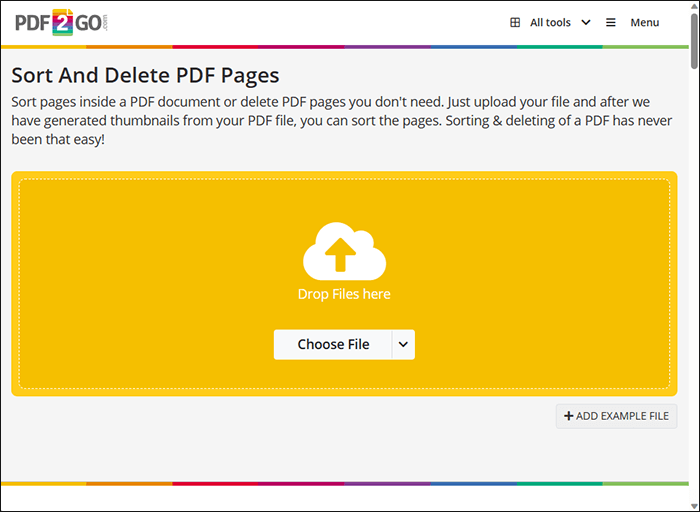
ステップ2. [X ] ボタンをクリックして、PDF ファイルから不要なページを削除します。
ステップ3.[ 名前を付けて保存 ] をクリックして、オプションの設定と保存先フォルダー名を設定します。完了したら、[ 保存]をクリックします。
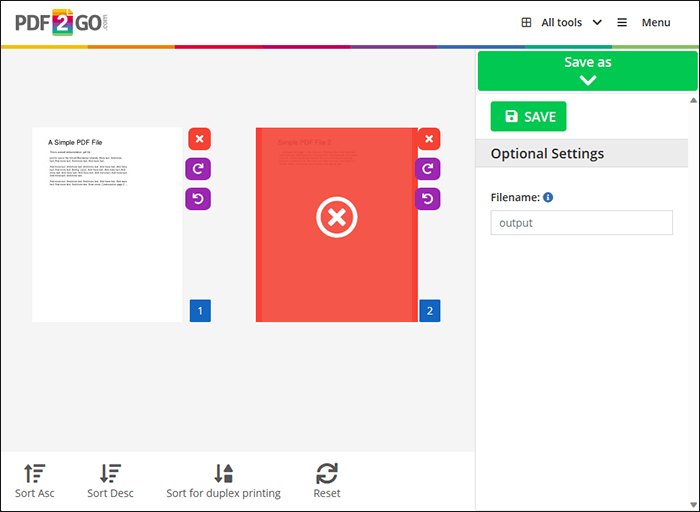
ステップ4.[ ダウンロード ] をクリックして、新しいファイルを保存します。
Smallpdfは、オンラインで入手できる代替のPDFページリムーバーです。複数のPDFファイルにPDFページを同時に追加および削除できます。このリムーバーを使用すると、PDFからページを削除するために外部プログラムやソフトウェアをダウンロードまたはインストールする必要はありません。Smallpdfを使用してPDFファイルからページを削除する方法は次のとおりです。
ステップ1.ウェブブラウザでスモールPDFを開きます。
ステップ2.ドラッグ アンド ドロップまたは [ファイル の選択 ] をクリックして、ページを削除する PDF ファイルを追加します。
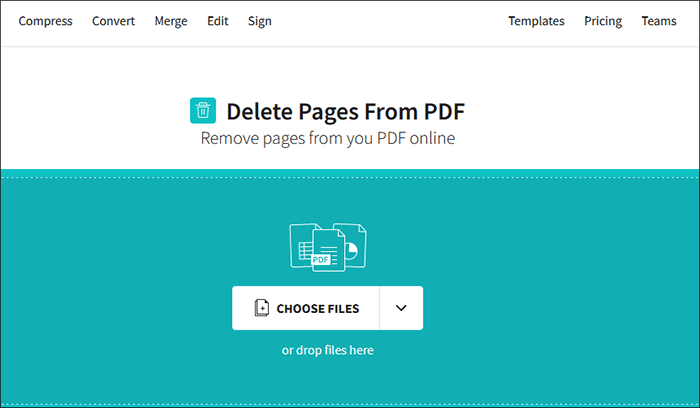
ステップ3.ページの周りにカーソルを置き、[ 削除 ]アイコンをクリックして、PDFファイルから不要なページを削除します。必要なページを含む PDF ファイルが残るまで、必要な数のページを削除します。
ステップ4.[ ダウンロード ]ボタンまたは [エクスポート ]をクリックして、不要なページなしで新しいPDFファイルを保存します。
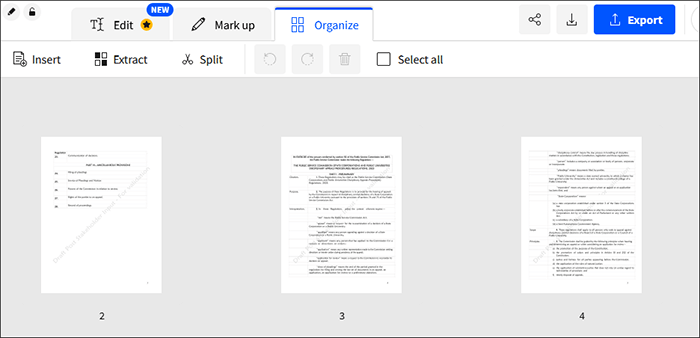
iLovePDFを使用すると、ファイルの品質を損なうことなく、PDFから1つ以上のページを削除することもできます。一般に、このツールはPDFファイルの圧縮、変換、およびマージに役立ち、万能の PDFファイルツールになります。さらに、iLovePDFは、PDFファイルからページを削除するときにナビゲートして使いやすいスムーズなユーザーインターフェイスを誇っています。iLovePDFを使用してPDFからページを削除する方法は次のとおりです。
ステップ1.iLovePDFのオンラインリムーバーを開いたら、[ PDFファイルの選択 ]をクリックするか、ドラッグアンドドロップして、切り取り用のファイルを直接追加します。
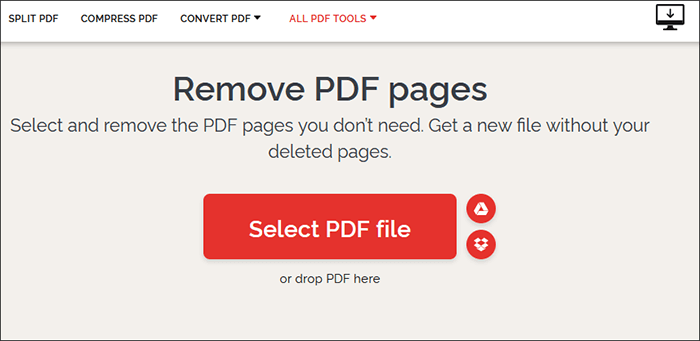
ステップ2.削除するページをいくつでも選択します。[ ページを削除 ] をクリックして、不要なページを切り取ります。

ステップ3.[ PDF のダウンロード ] をクリックして、新しいファイルを保存します。
PDF24は、オンラインで利用できるPDF管理ユーティリティの幅広いスイートです。その主な機能の1つは、オンラインでPDFファイルからページを削除するのに役立つことです。何よりも、このリムーバーを使用して、PDFからページを無料で無制限に削除できます。
ただし、PDF24を使用してオンラインでPDFファイルからページを削除することにも懐疑的である場合、PDFページを削除する場合は、アクティブなインターネット接続を必要としないデスクトップバージョンを使用できます。PDF24を使用してPDFドキュメントからページを削除する方法は次のとおりです。
ステップ1.ブラウザでツールのオンラインページを開きます。PDFファイルをインターフェイスにドラッグアンドドロップするか、 をクリックします ファイルを選ぶ ページを切り取りたいPDFファイルを追加します。
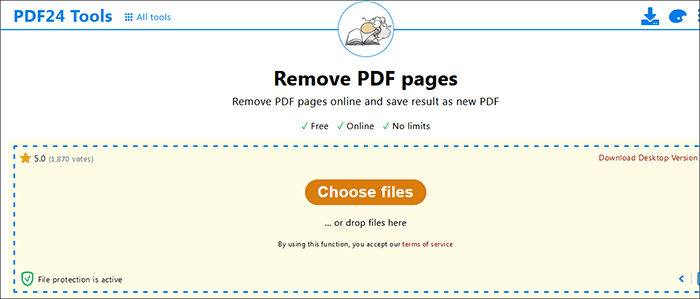
ステップ2.削除する PDF ページの 「削除 」アイコンをクリックします。完了したら、[ PDFを作成]をクリックします。
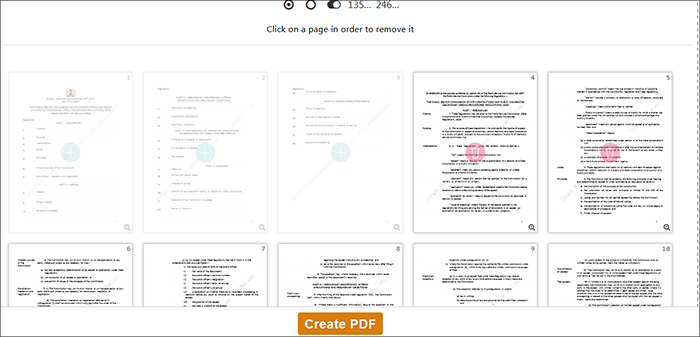
ステップ3.[ ダウンロード ] をクリックして、新しい PDF ファイルにアクセスします。
詳細情報:
PDFレイアウトを保持する:PDFのページを簡単に分割する方法
複数ページのPDFをWordに簡単に挿入する方法[4つの方法]
以下は、PDFファイルからページを簡単に削除するためのヒントです。
1.デバイスを確認します
お使いのデバイスとブラウザに応じてPDFページを削除するさまざまな方法をご覧ください。
2.ニーズを検討する
PDF ファイルからページを削除するときは、必要な操作に応じて、異なる方法を使用することを検討してください。たとえば、短いファイルのPDFページをすばやく削除したい場合は、Webベースのツールの使用を検討してください。ただし、多数の大きなPDFファイルから複数のページを削除する場合は、Coolmuster PDF Splitter(PDF分割)などの堅牢なツールを検討してください。
3.あなたの研究をうまくやる
外部のPDFページリムーバーが必要な場合は、調査の指針となる要因と考慮事項を強調してください。理想的には、プロセスを効率的に合理化するために、Coolmuster PDF Splitter(PDF分割)のような堅牢で包括的なPDFページカッターを選択する必要があります。
また、読んでください。
アートをマスターする:プロのようにPDFをWordにコピーする方法[5つの方法]
[かんたんオフィスソリューション]GoogleドキュメントでPDFをリンクする方法|4 メソッド
PDFからページを削除するのにまだ問題がありますか?ファイルページの削除を初めて使用する場合、オンラインで利用できる多数のオプションとソリューションは圧倒される可能性があるため、PDFページを簡単に削除することは困難です。
ただし、 Coolmuster PDF Splitter(PDF分割)などの専用ツールを使用している場合は、PDFページをすばやく簡単に削除できます。Coolmuster PDF Splitter(PDF分割)を今すぐダウンロードして、ファイルの品質を損なうことなくPDFページをすばやくカットします。
関連記事:
[オフィスソリューション]パスワードで保護されたPDFを6つの異なる方法で送信する方法
ウィンドウズ10/11でPDFをワードに変換するにはどうすればよいですか?ユーザーフレンドリーなガイド
PDFパズルが解き明かされた:PDFからマイクロソフトワードへの変換をマスターする
最高のPDFからWordへのコンバーターの探求:専門家のレビュー
How to Combine PDF Files Without Adobe Acrobat [Windows & Mac]